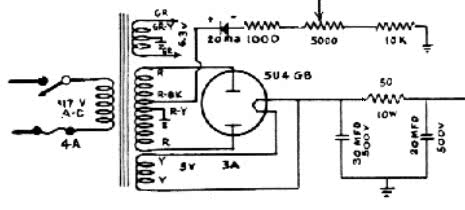Можно ли термопрокладку заменить термопастой?
p, blockquote 21,0,0,0,0 —>
Дело в том, что толщина термопрокладки, чаще всего, больше, чем максимально допустимый слой охлаждающей пасты. Если будет нанесена термопаста вместо прокладки, радиатор кулера может перестать плотно прилегать к графическому адаптеру или к процессору. Как следствие, это приведет к перегреву системы.
p, blockquote 22,0,0,0,0 —>
Но если обстоятельства заставляют решиться на подобный шаг, в домашних условиях можно намазать густую термопасту, например, OCZ Freeze на медицинский бинт (можно на кусок марли).
p, blockquote 23,0,0,0,0 —>
Некоторые продвинутые самоделкины сооружают слоеный пирог из медных пластин с толщиной примерно 1 мм и охладительной пасты.
p, blockquote 24,0,0,0,0 —>
Подготовка и обязательный инструмент

Когда принято решение отказаться от услуг компьютерного сервиса и выбран вариант самостоятельной замены термопасты, нужно купить новое средство. Из дешевых видов чаще выбирают КПТ-8 или КПТ-20. Они достаточно распространены и купить их можно даже в магазинах радиодеталей. Продукты с повышенной теплопроводностью и большим сроком эксплуатации продают маленькими объемами в компьютерных магазинах. Также обязательно подготовить ряд инструментов и расходников:
- отвертки;
- медиатор или пластиковая карта;
- сухие салфетки;
- ватные палочки;
- ватные диски;
- спирт;
- маленький контейнер.
Как поменять термопасту
Прежде чем менять термопасту, снимаем старый слой. Для этого отключаем системный блок от сети, нажимаем несколько раз на кнопку включения для сброса статического электричества, снимаем кулер с радиатором и извлекаем процессор. Оттираем засохшую пасту с помощью салфетки, ватной палочки или бинта, смоченного в спирте. Проверяем, чтобы на поверхности не осталось волокон. Чистим кулер и радиатор от пыли.

Очищаем комплектующие от грязи, прежде чем наносить новый слой
Вставляем процессор в слот на материнской плате. Наносим на него 1-1,5 г термопасты и распределяем её по поверхности тонким слоем.

Термопаста должна быть равномерно распределена по всей площади процессора
Устанавливаем радиатор с кулером на место и закрепляем систему охлаждения. Собираем системный блок, после чего запускаем систему. После замены пасты в течение нескольких дней следим за температурой процессора, чтобы убедиться в том, что всё было сделано правильно и лишнее тепло отводится от чипа.
Post Views:
4 596
Сколько стоит почистить ноутбук от пыли и заменить термопасту в сервисном центре
Если не уверены в своих силах, тогда рекомендовано с любой проблемой с техникой обращаться к профессионалам. Чистка ноутбука от пыли с заменой термопасты не такое дорогое удовольствие, как может показаться. Цены на подобную услугу составляют примерно 1000 рублей. Лучше заплатить такую сумму и продлить жизнь своему ноутбуку, чем рисковать полностью его потерять.
Любой заменитель, даже если он вполне подходит для непродолжительного использования, лучше отложить в сторону и использовать специальные материалы в профессиональных руках. Так вы продлите срок жизни своему компьютеру, и вам не придется в дальнейшем платить деньги за ремонт. Когда подошло время, лучше просто произвести полноценную замену термопасты.
Чем можно и нельзя заменять термопасту
Вместо термопасты некоторые владельцы компьютеров или ноутбуков используют совершенно бесполезные вещества – масло, зубную пасту, клей моментального высыхания и тому подобное. Однако это делать категорически нельзя, ведь все эти вещества не просто бесполезны, а и могут быть вредны для вычислительной техники. К примеру, «клей-момент» склеит намертво поверхность радиатора с «ЦП», после чего придется заменять их, ведь отклеить их один от другого будет практически невозможно. Зубная паста, в свою очередь, при большой температуре может загореться. А масло – абсолютно неэффективное средство, которое испачкает все микросхемы и приведет к короткому замыканию.
Вещества, которые категорически нельзя использовать вместо термопасты
Кроме того, многие советуют пользоваться такими временными заменителями:
- силиконовая смазка;
- фольга;
- жевательная резинка.
Силиконовой смазкой ни в коем случае нельзя пользоваться, ведь она имеет совершенно другой состав и не содержит необходимого количества металлов. По мнению некоторых юзеров, фольга способствует теплообмену, но в данном случае она ровным счетом никакой пользы не принесет. Жевательная резинка, в свою очередь, является врагом для любой микросхемы и тем более для «ЦП». Под воздействием температуры она меняет свой цвет на черный и сворачивается. При этом возникают трудности с ее удалением.
Материал, который рекомендуют использовать вместо термопасты, но категорически не стоит этого делать
Если дома не оказалось нового тюбика или шприца с необходимым веществом, то заменить его можно лишь на время при помощи специального термического клея. Однако при первой же возможности рекомендуется очистить процессор от него и заметь на качественную термопасту. Также полезным может оказаться обычная густая силиконовая смазка, в состав которой входит оксид серебра.
При срочной необходимости термопасту можно заменить термическим клеем
Своими руками также можно произвести шлифовку поверхности крышки процессора простым наждаком мелкой фракции. Это на время позволит улучшить показатели теплообмена между «ЦП» и радиатором, снизив при этом температуру первого. Но стоит учитывать, что все вышеупомянутые рекомендации могут привести к выходу из строя компьютера при недостатке опыта обращения с подобной техникой у владельца.
Для контроля текущего состояния процессора и термопасты необходимо загрузить на устройство специальное программное обеспечение, которое будет считывать температуру. Если показатели окажутся слишком высокими – понадобится провести срочную замену вещества. Определить температуру можно, воспользовавшись программой под названием «Speccy». Кроме того, она анализирует всю систему и позволяет пользователю быть в курсе ее актуального состояния.
При использовании вещества вместо термопасты, рекомендуем контролировать температуру процессора утилитой Speccy
Что такое термопаста и термосмазка?

Термопаста и смазка — это одно и то же. Это липкое, похожее на клей соединение, но носит только эти два названия. Есть богатый словарь терминов; термопаста, термосмазка, радиаторная паста и так далее.
Суть в том, что все они имеют одну и ту же цель, независимо от их титульных особенностей. Множество названий озадачивает, но является не чем иным, как уловкой, чтобы получить хитрое маркетинговое преимущество, или это имеет место с точки зрения потребителей.
Чтобы понять, что такое термопаста, необходимо понять, как охлаждаются процессоры и графические процессоры. Радиатор или кулер расположен поверх процессора или чипа графического процессора, отводя тепло, тем самым охлаждая устройство.
К сожалению, из-за естественных несоответствий, возникающих в процессе производства, точка контакта между плоскими металлическими поверхностями процессора/графического процессора и кулера не идеальна. Микроскопические траншеи или пятна остаются, и это благодатная почва для воздуха, чтобы поймать в ловушку и препятствовать работе охладителя. Поскольку воздух является ужасным проводником тепла, эти карманы не позволяют кулеру поглощать большие пакеты тепла, выделяемые компонентом.
Затем включается термопаста или смазка, чтобы закрыть эти зазоры. Он заполняет микроскопические, незаметные недостатки, предотвращая попадание воздуха между кулером и процессором/графическим процессором. Паста максимизирует теплопередачу благодаря своим теплопроводящим свойствам. Термопаста, естественно, лучше проводит тепло примерно в 100 раз больше, чем прямо O2.
Другими словами, паста повышает эффективность кулера, позволяя ему равномерно и непрерывно рассеивать тепло по всей поверхности ЦП или ГП. Стоит отметить, что термопаста не обладает адгезионными свойствами и никоим образом не укрепляет соединение между процессором/графическим процессором и кулером.
Теплопроводящие свойства термопасты проистекают из ее состава, в состав которого входят такие компоненты, как оксид кремния и цинка, а также серебро, керамика и графит. Производители стараются найти баланс между емкостными(радиатором) и теплопроводностью.
Термопасты на основе металлов имеют тенденцию работать лучше, чем аналоги на основе кремния, благодаря лучшей проводимости. С другой стороны, они проводят электричество, так что разлив или просачивание с большой вероятностью могут вызвать короткое замыкание и повреждение частей материнской платы. Керамика — хороший сбалансированный вариант для небрежного мастера с приличной проводимостью и более низкими емкостными свойствами.
Чем заменить термопасту?

Даже не думайте об этом! Зубная паста в качестве термопасты непригодна!
В статье поговорим о том, чем заменить термопасту. Даже скорее, не чем, а ЗАЧЕМ?
На своей практике я видела всякие извращения: некоторые использовали зубную пасту вместо термопасты. Другие шли дальше и применяли машинную смазку и различные солидолы. Таких людей я банально не понимаю, вероятно они не совсем знают, для чего нужна термопаста. Так или иначе, но делать это НЕПРАВИЛЬНО.
Состав термопасты — не самая простая штука, изготовить нечто подобное, не говоря уж, о том, что бы смесь вышла с лучшими показателями — нереальная в домашних условиях задача.
И самый главный вопрос — зачем?
Если обычная термопаста не справляется, то дело возможно не в ней. Старый кулер, излишний оверклокинг (читай, перегрев), неверная техника нанесения — вот лишь малая толика возможных проблем.
Вопрос цены.
Да, некоторые Алсилы и иже с ней зарубежные марки стоят порядочно — 200, 300, а то и 500 рублей. Если на использование альтернатив вас натолкнуло именно это, то не спешите тянуться к зубной пасте. Пускай лежит.
Короче, идите в любой электронный магазин и спросите у продавца пасту КПТ-8. Стоит она копейки, рублей за 30-50 вы получите тюбик, которого хватит на всю жизнь.
Что касается её характеристик, то они превосходны. Без шуток. Это паста отлична и ничуть не уступает зарубежным аналогам.
Какую термопасту выбрать?
Мы постараемся воздержаться от названий брендов, дабы это не посчитали рекламой, но совсем без этого все же не получится, так как мы хотим озвучить свой опыт и сказать, чем пользуемся сами.
Различных термопаст присутствует на рынке огромное количество. По этой причине также можно встретить в сети довольно много обзоров и тестов термоинтерфейсов, порой сразу около полсотни.
Давайте мы сразу облегчим вам выбор, если у вас ПК с правильной циркуляцией воздуха, и вы не занимаетесь разгоном. В таком случае особой разницы в выборе термоинтерфейса вы не заметите. Что довольно дешевые отечественные пасты (КПТ-8, КПТ-19, Алсил-3) что более дорогие зарубежные покажут вполне хорошие результаты. Да, разница между самой дешевой и самой дорогой термопастой может оказаться в 5-8 градусов, но если у вас правильно организовано охлаждение и вы не слишком нагружаете свой ПК, то разницы вы не заметите.
Термопаста в тюбике
Совсем другой подход нужен при выборе термопасты для ноутбуков и «оверклокнутых» ПК. Системы охлаждения этих девайсов уже работают на пределе своих возможностей и выигрыш в 5 градусов тут будет очень кстати. Конечно, покупать самые дорогие («жидкий металл») термопасты не стоит (если, конечно, у вас на это нет особых причин) – нужно найти «золотую середину». Просмотрев и прочитав множество обзоров в сети, я понял, что одной из самых универсальных термопаст является серия MX от Arctic Cooling, в частности MX-2 и MX-4. Довольно часто на различных форумах можно найти хвалебные посты в их честь. Однако мы сделали выбор в пользу Xigmatek PTI-G4512. Этот термоинтерфейс в тестах практически не уступает MX-4, а иногда даже превосходит ее (в частности под нагрузкой). При этом PTI-G4512 стоит значительно дешевле чем MX-4.
Также обращайте свое пристальное внимание на консистенцию термопасты – чем она гуще, тем сложнее ее будет нанести. Текучие же термопасты распределятся более равномерно, но ими проще измазать все пространство вокруг процессора, что обернется плачевными последствиями, если она проводит электрический ток. PTI-G4512 – довольно густая термопаста, поэтому ее довольно трудно наносить
По этой причине я не советовал бы ее к покупке тем, кто в первый раз проводит профилактику своего ПК. Лично я наношу ее предварительно нагрев феном
PTI-G4512 – довольно густая термопаста, поэтому ее довольно трудно наносить. По этой причине я не советовал бы ее к покупке тем, кто в первый раз проводит профилактику своего ПК. Лично я наношу ее предварительно нагрев феном.
Шприц с термопастой и лопатка
Опять же хочется сказать, что все вышесказанное не является рекламой. Итак, давайте подытожим все вышесказанное.
Если вы ищете термопасту для ПК, который не планируется разгонять, то вам подойдет практически любая термопаста любой ценовой категории (не ударяясь в крайности, конечно же, и не покупая откровенный ширпотреб, который уступает характеристиками зубной пасте).
Если вам нужна термопаста для ноутбука или для разогнанного ПК, то в этом случае нужно отнестись к выбору очень ответственно
Тратиться на самые дорогие, конечно не обязательно, можно обойтись средним ценовым сегментом.
Если сомневаетесь в выборе – просмотрите несколько обзоров и тестов в сети.
Не применяйте КПТ и АЛСИЛ в ноутбуках.
Обращайте внимание на консистенцию термопасты – для наиболее удобного нанесения она не должна быть сильно густой, но также и не должна быть сильно жидкой, в общем опять нужна «золотая середина».
Чем заменить термопасту
Люди, у которых дома или на работе есть компьютер, со временем сталкиваются с проблемой перегрева процессора. Одной из причин является высохшая термопаста. Она служит для улучшения проведения тепла между центральным процессором и радиатором, заполняет все микротрещины и царапины, вытесняет воздух. Чтобы продолжать работу за персональным компьютером, её необходимо заменить как можно скорее. Существуют ли подручные аналоги термопасты?
1

2

3

4

5

6

7

8

9

Человеческая изобретательность порой поражает. Однако не всегда гениальные идеи оправдывают свое ожидание. Как бы вам ни хотелось чем-то заменить термопасту, не делайте этого. Не стоит рисковать «здоровьем» вашего компьютера. Правильным решением будет пойти в магазин и купить предназначенные средства: КПТ-8 или Arctic Cooling MX-4.
https://youtube.com/watch?v=q24bQhEj5Uk
Что делать, если термопаста попала на контакты процессора
Случается, что термопаста попадает на контакты процессора. Конечно, снимать его в принципе при замене совершенно ни к чему, но казусы случаются. Если термопаста попала на процессор со стороны контактов, главное – не паниковать и не погнуть/испортить их. Не стоит начинать тереть его тряпкой или мыть под водой. Достаточно взять ватную палочку и аккуратно счистить ей, если не удается – слегка смочить ее в этиловом спирте. То же стоит делать, если термопаста попала куда-то не туда на материнской плате.
Опытные люди используют старую зубную щетку для очистки деталей от лишней термопасты, попавшей на части материнской платы. Можно использовать растворитель, но в небольшом количестве, чтобы не повредить материнскую плату.
Нужно стараться избегать попадания термопасты на контакты процессора. Если такое случилось, необходимо хорошенько, но аккуратно, почистить контакты
При большом количестве термопасты, нанесенном на процессор, стоит стереть его салфеткой или ватной палочкой. Если термопасты мало и она не покрывает процессор – немного добавить и разровнять не возбраняется. Состав не высыхает мгновенно, распространить его по поверхности не составит труда.
Заменители термопасты
Есть несколько альтернативных вариантов, которые по эффективности ничем не уступают теплопроводящим составам. Термоинтерфейс – аналог термопасте. Он используется для вывода излишков тепла. По теплопроводимости данный вариант существенно уступает термопасте. Конечно, определенные преимущества есть, например, интерфейс прослужит гораздо дольше, он не нуждается в регулярной замене. Если не произошла деформация, то его можно установить повторно после чистки ноутбука.
Терможвачка – еще одна альтернатива термопасте. Она отличается по своей консистенции. Жвачка очень эластичная, иногда даже тянется. Именно поэтому получила такое название.
Можно ли заменить термопасту на термопрокладку
Иногда производители вместо термопасты используют термопрокладку, которая выполняет по сути такие же функции. Если появилось желание заменить термопрокладкой термопасту или наоборот, нужно учитывать несколько особенностей.
- При замене прокладки на пасту радиатор перестает плотно прилегать к процессору, видеокарте. Это обусловлено толщиной термопрокладки. Свободное пространство начнет заполняться воздухом, что приведет к перегреву.
- Если заменить пасту прокладкой, то на пружины с болтами повысится давление. Как следствие деталь может выйти из строя и будет наблюдаться не стабильное функционирование устройства.
Использовать одновременно два термоинтерфеса также не рекомендуется. Они будут негативно сказываться на теплопроводимости. Если в ноутбуке производитель использует термопасту, то заменять ее нужно только на пасту, если прокладка, то менять ее нужно только на прокладку.
ОЗНАКОМИТЕЛЬНЫЙ FAQ
1. ТЕРМОПРОКЛАДКА
Это специальный термоинтерфейс из силикона, применяемый для охлаждения деталей ПК с высоким температурным режимом работы.
2. ЗАЧЕМ НУЖНА ТЕРМОПРОКЛАДКА, КОГДА ЕСТЬ ТЕРМОПАСТА?
Дело в том, что производители железа не всегда оптимально распределяют видеочип и процессор — они находятся на разной высоте на материнской плате. Таким образом при установке радиатора охлаждения появляются большие зазоры. Большие настолько, что термопасты не хватит, чтобы их закрыть — ведь большой слой термопасты не сможет обеспечить нужного охлаждения.
3. МОЖНО ЛИ ИСПОЛЬЗОВАТЬ ТЕРМОПАСТУ ВМЕСТО ТЕРМОПРОКЛАДКИ?
По идее, термопрокладкой с большой натяжкой можно назвать густой-густой термопастой — она содержит в себе армирующие элементы, чтобы термопрокладка «не растекалась». Т.е. теоретически густая термопаста сможет заменить не сильно толстую термопрокладку. Однако, как мы уже знаем густой слой термопасты только навредит охлаждению, поэтому использовать её стоит только если зазор не превышает 0,2 мм. И, само собой, стоит использовать термопасту как можно «гуще», вроде КПТ-8 или Tuniq TX-3
4. ТОЛЩИНА ТЕРМОПРАКЛАДКИ ДЛЯ НОУТБУКА — КАК ОПРЕДЕЛИТЬ ПО ПРОИЗВОДИТЕЛЮ/МОДЕЛИ?
Зазор у каждого производителя свой. Проблема в том, что в мануалах и инструкциях по эксплуатации данный параметр никак не регламентируется.
Если вы не уверены какую прокладку брать на свою модель, то возьмите 1 мм — это практически стандартный зазор для всех моделей. Опять же, поставив прокладку толщиной,например, 2 мм вместо 0,5 мм, при наличии болтов, которые прижимают радиатор, мы получим всё те же 0,5 мм в месте соединения. В общем, лучше взять толще, чем тоньше. Если всё-таки не можете найти достаточно толстую , то покупайте какие есть — поверх одной термпопрокладки можно «налепить» еще одну (но этот вариант только на крайний случай)
Список по моделям ноутбуков (ПОПОЛНЯЕТСЯ!)
5. КАК ОПРЕДЕЛИТЬ ТОЛЩИНУ ТЕРМОПРОКЛАДКИ САМОМУ?
Тут поможет только метод «тыка» в прямом смысле этого слова. Нужно приложить термопрокладку или пластилин, если термопрокладку пока не купили, т.к. боитесь заказать не ту толщину. Далее прижимаете, ставите, закручиваете радиатор. Откручиваете всё заново и смотрим на наш «слепок». На нем должен быть отпечаток кристалла, это значит, что поверхности плотно соприкасаются, а значит у вас верная толщина.
6. МОЖНО ЛИ ИСПОЛЬЗОВАТЬ ТЕРМОПАСТУ СОВМЕСТНО С ТЕРМОПРОКЛАДОЙ?
В интернете встречается такой совет, как намазать термопрокладку с обеих сторон термопастой. Но по факту — он бесполезен. Термопрокладка создана, чтобы «убрать» зазор между радиатором и чипом. Она, сама по себе, липкая, ровная и хорошо клеится, поэтому дополнительного «заполнения неровностей» не надо . Ответ на вопрос — можно, но вряд ли нужно.
Как сделать термопасту своими руками? Вот что у нас получилось!
Всем привет, у меня случались ситуации, когда компьютер уже разобран, охлаждение процессора снял, а термопасты нет, кончилась, совсем! А подумать что, нельзя было? Что делать? Ещё недели 2 назад видел видеоролик о том, как сделать термопасту в домашних условиях, где наглядно показывалось как же сотворить сие чудо, так вот: сейчас мы выясним как сделать термопасту в домашних условиях и проведём тестирование, а так же сравним её с настоящей!  Итак, для создания нам понадобятся: грифель (хоть от карандаша), алюминиевая пыль (можно насобирать в гараже), медная пыль (тоже из гаража) и какое-нибудь связывающие вещество (литол например). Возьмем и смешаем металлические опилки, разотрём грифель от карандаша в пыль и его тоже добавим. Затем, добавляем литол и размешиваем. После этого у Вас должна получиться вот такая каша:
Итак, для создания нам понадобятся: грифель (хоть от карандаша), алюминиевая пыль (можно насобирать в гараже), медная пыль (тоже из гаража) и какое-нибудь связывающие вещество (литол например). Возьмем и смешаем металлические опилки, разотрём грифель от карандаша в пыль и его тоже добавим. Затем, добавляем литол и размешиваем. После этого у Вас должна получиться вот такая каша: 
Теперь намазываем это дело на процессор и включаем систему! Тестовый стенд у нас вот такой:
Материнская плата: GigaByte GA-MA770-UD3 rev2.0, BIOS FC;
Процессор: AMD Athlon II X3 425 2700 МГц @ 3374 МГц;
Система охлаждения процессора:
Thermaltake Big Typhoon 120;Видеокарта: Gigabyte GeForce 7300 GS 256 Mбайт;
Оперативная память: 2х2 Гбайт DDR2 800 МГц Hynix;
Жесткий диск: HDD 500 Гбайт Seagate Barracuda 7200.12 ;
Блок питания: Corsair CMPSU-850HXEU;
Корпус: открытый стенд;
Монитор: BENQ G2420HDB.
Методы и процессы тестирования:
Тестовый стенд был полностью открыт, вокруг температура +22 градуса по Цельсию. ЦП был разогнан до частоты 3,3 ГГц и напряжение составляло 1,34 вольта. Нагрев проводился при помощи программы OCCT 3.1.0 в течение 30 минут. Результат мы записывали максимальный с ядра процессора. Просмотр температуры производился программой Hwmonitor 1.16.
В тестах и сравнениях мы видим вот такую картину: КПТ-8. В простое: 23 градуса. В нагрузке: 38 градусов.
Как поменять термопасту на процессоре

Столкнувшись с перегревом, пользователи часто не знают, как поменять термопасту на процессоре. Им кажется, что это слишком сложно и для этого нужно обращаться в сервисный центр.
На самом деле это можно сделать и самому. Для этого нужна только новая термопаста, которую можно купить в любом магазине с компьютерной техникой, отвертка и немного свободного времени.
Шаг № 1. Готовим компьютер к замене термопасты.
Если вы хотите поменять термопасту на процессоре, то вам придется разобрать системный блок. Для этого нужно сначала отсоединить от системного блока кабель питания, который подключается к блоку питания, а также все остальные кабели. После этого системный блок нужно положить на бок и снять боковую крышку таким образом, чтобы у вас был удобный доступ к внутренностям компьютера.
Шаг № 2. Снятие системы охлаждения с процессора.
Следующий шаг – снятие системы охлаждения (СО) с процессора. Данная процедура очень часто пугает не опытных пользователей. Зачастую им кажется, что снять и установить систему охлаждения слишком сложно. На самом деле все очень просто и это делается всего несколькими движениями.
Первое что нужно сделать, это отключить кабель питания кулера от материнской платы. Это лучше сделать в первую очередь, иначе этот кабель будет вам мешать и усложнит дальнейшие действия.
После того как кабель питания кулера отключен, можно приступать к снятию кулера с радиатором. Разные системы охлаждения фиксируются на материнской плате по-разному и описать их все в одной статье не получится. Поэтому мы рассмотрим два наиболее распространенных варианта.
Стандартная система охлаждения от Intel. По бокам от стандартного кулера Intel есть четыре ножки с прорезями под отвертку. Каждую из этих ножек нужно провернуть на пол оборота против часовой стрелки. После чего кулер с радиатором можно снять.

Стандартная система охлаждения процессоров AMD. Для того чтобы снять стандартную систему охлаждения AMD нужно повернуть ручку, которая находится сбоку от радиатора. После чего нужно освободить крепление радиатора по бокам и поднять радиатор вместе с кулером.

Шаг № 3. Снимаем процессор.
Для того чтобы поменять термопасту, процессор лучше снять с материнской платы. Иначе вы можете что-то повредить, пока будете стирать засохшую термопасту.
Для того чтобы снять процессор с материнской платы нужно освободить его крепление. Это делается при помощи металлического рычага, который располагается сбоку от процессора. Отодвиньте рычаг в бок и поднимите его вверх. После этого процессор можно будет снять.

Шаг № 4. Удаляем старую термопасту.
После того как процессор снят с материнской платы, можно наконец поменять термопасту. Для этого сначала нужно удалить всю старую термопасту при помощи туалетной бумаги или ваты. Если термопаста прикипела и не стирается, то ее можно размочить небольшим количеством спирта.
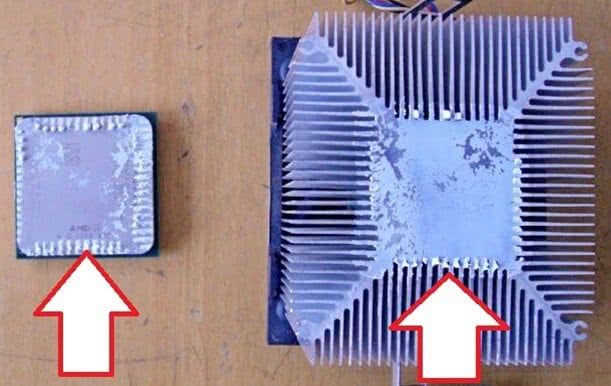
Таким же способом нужно удалить остатки старой термопасты с нижней части радиатора.
Шаг № 5. Устанавливаем процессор и наносим новую термопасту.
После того, как процессор очищен от старой термопасты установите его обратно на материнскую плату. Установка процессора выполняется точно также, как и его снятие, только в обратном порядке
Единственное, на что нужно обратить внимание, это правильное расположение процессора
В одном из углов процессора есть так называемый ключ (в виде треугольника). Данный ключ должен совпадать с ключом на разъеме, тогда процессор будет установлен правильно.

Дальше нужно нанести небольшое количество свежей термопасты на процессор
На этом этапе очень важно не переборщить с количеством термопасты

После этого термопасту нужно распределить по всей поверхности процессора. Для этого очень удобно использовать пластиковую карту.

Слой термопасты должен быть очень тонким (меньше 1 миллиметра в толщину) и равномерным по всей площади процессора.
Шаг № 6. Устанавливаем систему охлаждения и собираем компьютер.
После того, как вы поменяли термопасту на процессоре, можно устанавливать систему охлаждение. Установка происходит точно также, как и снятие, только в обратном порядке. Главное не забудьте подключить питание кулера к материнской плате.
После того, как компьютер собран, нужно сразу проверить температуру процессора. Если температура процессора в норме, то все отлично. Если же есть перегрев, то это означает, что вы сделали что-то не так. Возможно термопасты было слишком много или кулер на процессоре не работает.
Функции и состав термопасты
К пасте предъявляется ряд требований. Она должна иметь высокий коэффициент теплоотдачи и теплопроводности, а также слой у нее должен быть максимально тонкий. Пожалуй, самой главной характеристикой термопасты является именно теплопроводность, но помимо этого, она должна отвечать следующим требованиям:
- максимально долго служить;
- легко наноситься и удаляться с поверхностей;
- работать в широком диапазоне температур;
- быть способной наноситься тонким слоем.
Из-за того, что состав любой состав обладает меньшей теплопроводностью, чем металл, из которого изготовлен радиатор и крышка процессора, слой ее должен быть максимально тонким. Большинство паст на рынке изготавливается из смеси синтетических или минеральных масел с низкими показателями испаряемости. Наполнение же у каждой марки присутствует разное. У каждого наполнителя есть свой срок гарантированной службы и показатель теплопроводности. Именно поэтому так разнятся цены на этот товар.
Для того чтобы показатели теплопроводности были максимальными, в нее добавляют разного рода металлическую пыль или пыль оксида металлов, они и являются основным наполнителем. Кое-где даже встречаются пасты с алмазной пылью, потому что алмаз очень хорошо проводит тепло. Можно догадаться, что цена на этот тип будет немаленькой.
Одним из самых лучших металлов в плане теплопроводности является серебро. Кроме того, существуют также специальные термопасты на основе жидких металлов. В основном они применяются там, где имеет место экстремальный разгон процессора.